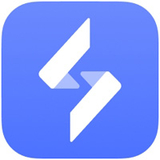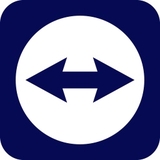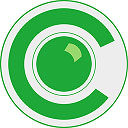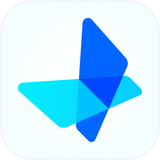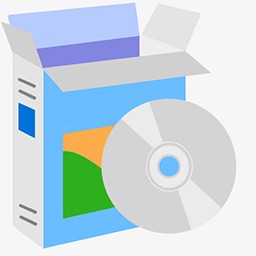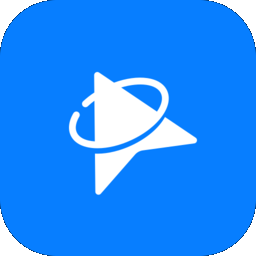掌上看家采集端简介
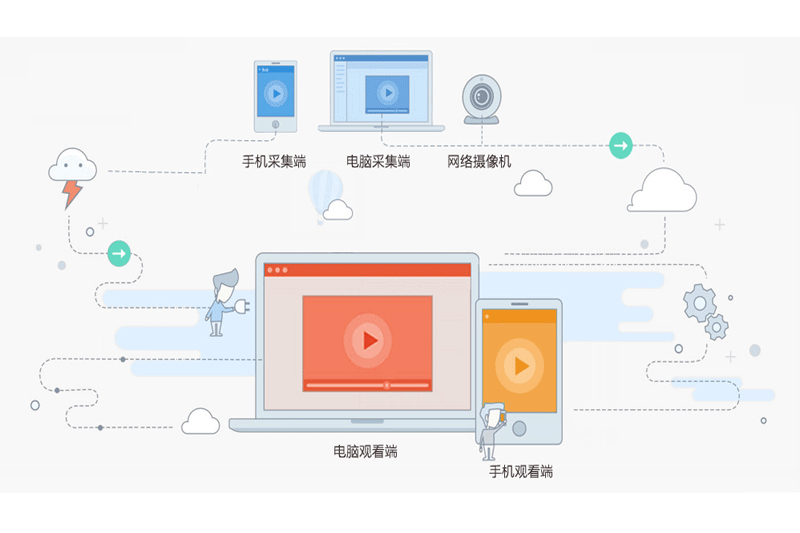
远程实时视频传输
支持2G/3G/4G和无线(WiFi)全球互通互联。通过 “掌上看家” 可以随时随地查看“掌上看家采集端”设备监控到的实时音视频。
多平台互联
支持主流智能操作系统, 轻松实现电脑对电脑, 电脑对手机, 手机对手机 ,手机对智能电视等不同平台的远程视频监控
运动侦测
当侦测到异常时立即触发报警录制,推送报警消息和邮件。即使网络断开,采集端一样能录制报警视频。
定时录制
自由设定录制时间段,合理利用存储空间,方便您随时查看与回放。
双向对讲
通过设备内置麦克风和扬声器,在您观看视频时随时可以进行语音对讲。
安全隐私
实时视频P2P直传,所有图像和信息的传送被超强加密并严格限制在您指定的设备之间。
云台控制
对于自带云台控制功能的摄像头或者配备拍拍360云台底座 ,即可远程控制摄像头的转动,实现360度全方位监控。
启动隐藏
Windows版掌上看家采集端支持开机自动启动与启动后自动隐藏功能 ,开机即监控,不干扰您的正常工作。
夜视模式
暗黑环境下,自动增强画面对比度与画质,24小时全天候强力监控。
相关软件
-
 网络人远程控制软件个人办公版
网络人远程控制软件个人办公版
4.73MB|2023-12-15
远程办公控制软件 -
 TeamViewer
TeamViewer
46.01MB|2023-11-24
即时远程控制 -
 seetong(天视通电脑客户端)
seetong(天视通电脑客户端)
49.4MB|2023-12-15
视频监控 -
 Xshell
Xshell
46.9MB|2023-11-20
强大的SSH客户机 -
 iVCam电脑版
iVCam电脑版
43.9MB|2023-12-18
虚拟摄像头软件 -
 小米摄像头pc客户端
小米摄像头pc客户端
17.1MB|2023-02-13
拍摄效果好,画面清晰
掌上看家采集端软件特色
1、电脑休眠 一键操控
只需一键点击,即可轻松远程设置电脑休眠和开启。
2、定时录制 设置自如
您可以自己设置一个或多个时间段来启动自动录制功能,重复定时录制简单方便。
3、运动侦测 高枕无忧
一旦有任何动静,摄像头会自动抓拍并自动发推送或邮件提醒。
4、邮件提醒 推送通知
一旦侦测到异常,您就会自动收到推送通知或邮件提醒。
5、定时删除 节省空间
手动或自动删除已录制视频操作方便省事,灵活掌控硬盘空间。
6、两点直传 安全保密
所有信息和图像的传送被超强加密并严格限制在您指定的监控端和采集端之间。
掌上看家采集端安装步骤
1.从本站下载掌上看家采集端软件包,解压后进入安装向导,单击【下一步】继续
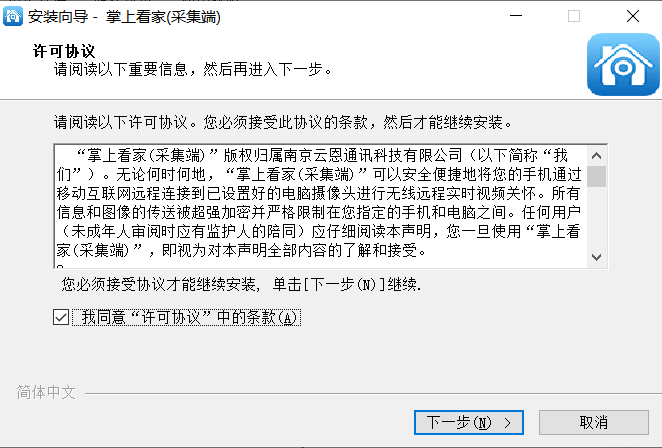
2.选择安装目录,点击【浏览】自定义安装文件位置,单击【下一步】
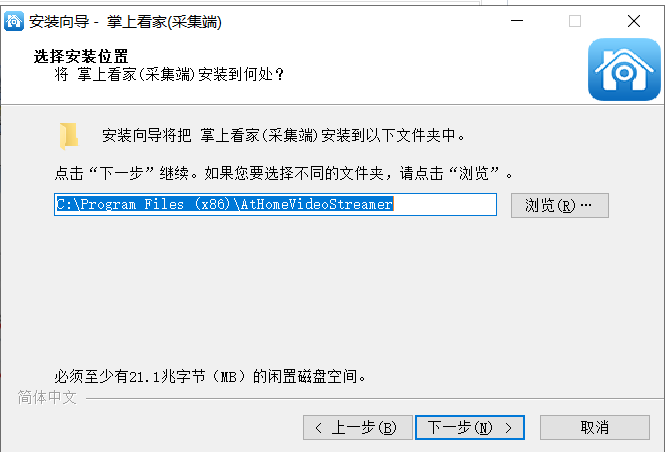
3.准备安装,确认无误后,【单击安装】
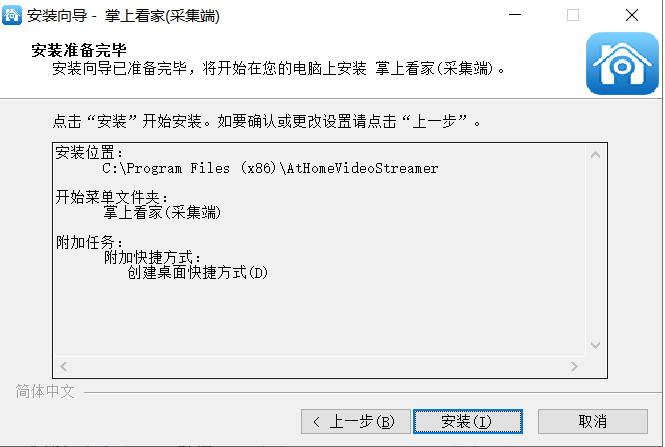
4.掌上看家采集端安装成功
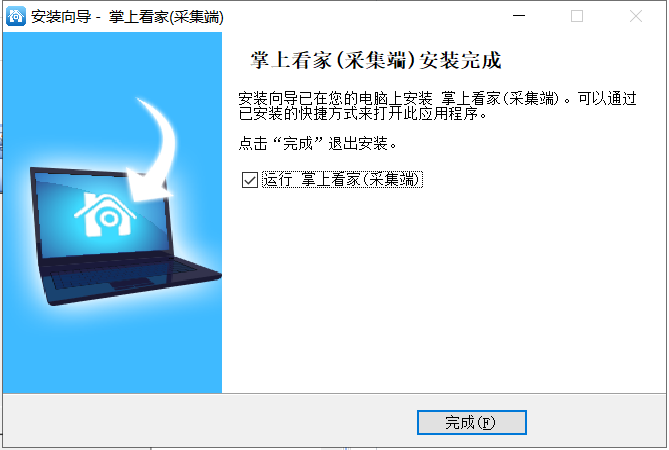
软件问答
采集端隐藏后怎么调出?
在采集端的设置了开机后自动隐藏功能,采集端软件在系统开机的时候会启动并隐藏起来(但是在进程中可以找到),如果你再次点击桌面图标的时候,会出现如下提示:
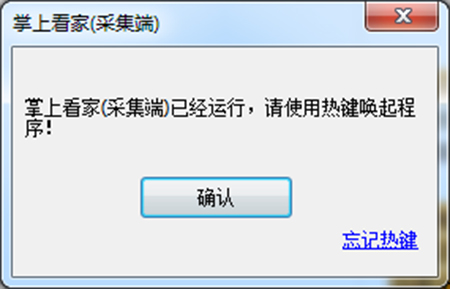
根据提示内容,我们可以知道,现在采集端已经正常运行工作,只是界面被隐藏了,我们无法看到而已,对于这种情况,如果要唤起采集端有两种方式:
1 、热键(自己设置的热键).
2、 通过点击忘记热键,输入采集端CID来唤起
注意:在软件异常退出,或者出现不可预知的错误的情况下,导致配置文件被损坏,也会出现界面隐藏,导致软件不可使用,而这种情况下,使用如上这些常用的方式就无法唤起程序了,那么,我们就只能采用手动清除配置文件的暴力方式来解决这个问题了,配置所在路径:
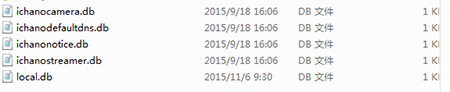
找到配置目录以后,删除所有.db 文件,重启采集端,这样采集端就可以正常启动了。
电脑采集端怎样设置开机自启动?
掌上看家采集端软件提供开机自启动功能,在设置中找到“开机后自动启动”后,勾上前面的勾即可实现开机自动启动,如下图所示:
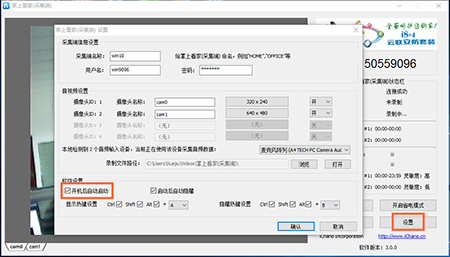
注意: 有一些电脑上设置了注册表还原(保护)工具或杀毒软件,重启电脑后注册表就还原了,所以无法开机启动掌上看家程序(同样其他的第三方程序也无法设置开机启动),对于这种情况只能修改注册表工具和杀毒软件的设置,保证掌上看家功能正常运行(或者直接退出或者卸载杀毒软件,等掌上看家设置完成再启动杀毒软件保护)。
小编寄语
掌上看家不需要你的任何费用也不需要买任何东西,一个手机,一个电脑就看实现远程监控,免费了解家里情况。需要的小伙伴点击下方进行下载哦!
软件截图
精品软件
下载地址
- PC版

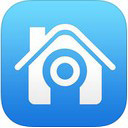
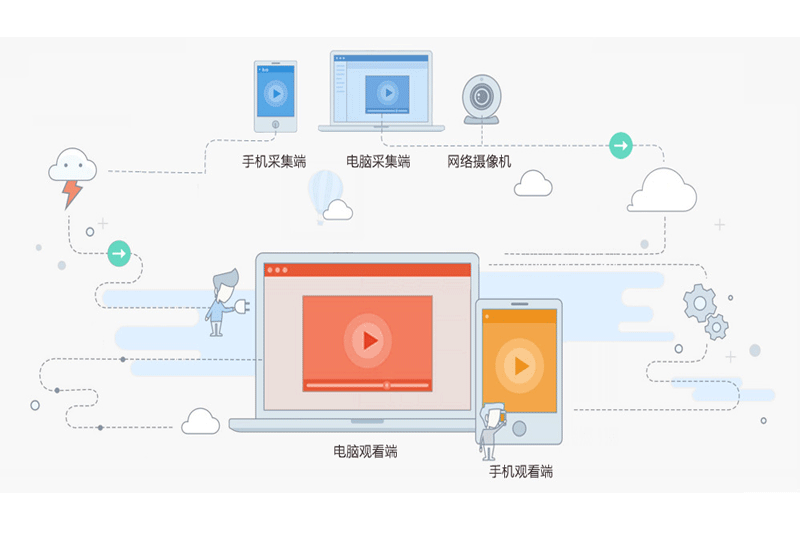















































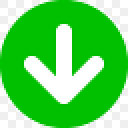 Any Video Downloader正式版9.0.7官方版
Any Video Downloader正式版9.0.7官方版 新星邮件速递专家正式版40.0.0官方版
新星邮件速递专家正式版40.0.0官方版 整站图片批量下载器正式版3.24.08.31官方版
整站图片批量下载器正式版3.24.08.31官方版 微软edge浏览器正式版129.0.2792.65官方版
微软edge浏览器正式版129.0.2792.65官方版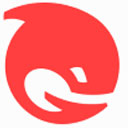 腾讯手游助手正式版5.0.433.80官方版
腾讯手游助手正式版5.0.433.80官方版 夜神模拟器正式版7.0.6.1官方版
夜神模拟器正式版7.0.6.1官方版 夸克正式版1.7.0.108官方版
夸克正式版1.7.0.108官方版 SADPTool正式版3.0.4.2官方版
SADPTool正式版3.0.4.2官方版 风之影浏览器 x86正式版43.0.9.0官方版
风之影浏览器 x86正式版43.0.9.0官方版 NN加速器正式版7.0.5.1官方版
NN加速器正式版7.0.5.1官方版 360安全浏览器 v7.1.1.594 绿色版
360安全浏览器 v7.1.1.594 绿色版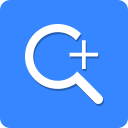 百度+ v1.1.0.817 官方免费版
百度+ v1.1.0.817 官方免费版 中国电信10000管家 v3.0.1.64 官方安装版
中国电信10000管家 v3.0.1.64 官方安装版 M1905电影浏览器 v1.2.12.32 官方安装版
M1905电影浏览器 v1.2.12.32 官方安装版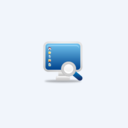 P2P搜片神器 v3.6.16.156 绿色免费版
P2P搜片神器 v3.6.16.156 绿色免费版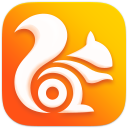 UC浏览器官方下载 v5.2.2603.31 绿色便携版
UC浏览器官方下载 v5.2.2603.31 绿色便携版 IE修复工具 v1.0 官方最新版
IE修复工具 v1.0 官方最新版 迅雷7(Thunder) v7.9.39.4994 独木成林去广告版
迅雷7(Thunder) v7.9.39.4994 独木成林去广告版 火狐浏览器(Firefox) v40.0.3 绿色增强版
火狐浏览器(Firefox) v40.0.3 绿色增强版 保护伞(广告过滤器) v1.4.3.3 官网最新版
保护伞(广告过滤器) v1.4.3.3 官网最新版